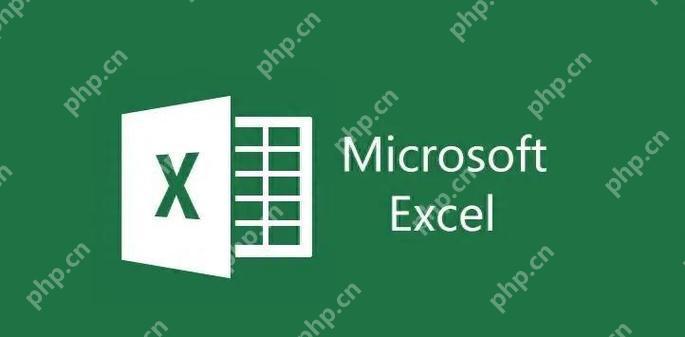
在Excel中删除重复项的操作相当简单,只需几步就能完成数据的清洗。
如何在Excel中快速删除重复项
删除重复项是数据清洗中常见且重要的步骤。首先,打开你的Excel文件,选择包含数据的表格区域。然后,点击“数据”选项卡,找到并点击“删除重复项”按钮。Excel会弹出一个对话框,允许你选择要检查重复的列。确认选择后,点击“确定”,Excel会自动删除所有重复的行,保留唯一的记录。这一操作不仅能提高数据的质量,还能为后续的数据分析铺平道路。
Excel数据清洗中如何处理复杂的重复项
在实际操作中,你可能会遇到一些复杂的重复项,比如部分数据相同但其他部分不同的情况。这时,你可以使用“条件格式”来高亮这些行。选择数据区域,点击“开始”选项卡,然后选择“条件格式”,再选择“新建规则”。选择“使用公式确定要设置格式的单元格”,然后输入公式,比如=COUNTIFS(A:A,A2,B:B,B2)>1,这会高亮显示在A列和B列中值相同的行。通过这种方法,你可以手动检查和删除这些复杂的重复项,确保数据的准确性。
Excel数据清洗中如何保留特定重复项
有时候,你可能需要保留某些重复项,比如保留第一次出现的记录或保留满足特定条件的记录。在这种情况下,你可以使用辅助列来标记这些记录。假设你想保留第一次出现的记录,可以在辅助列中使用公式=IF(COUNTIF(A:A2,A2)=1,"保留","删除"),然后根据这个辅助列来筛选和删除记录。这样,你就能在删除重复项的同时,保留你需要的特定数据。
Excel数据清洗中如何自动化删除重复项
对于需要经常进行数据清洗的用户,自动化是提高效率的关键。你可以使用VBA(Visual Basic for Applications)来编写宏,自动执行删除重复项的操作。以下是一个简单的VBA代码示例:
Sub DeleteDuplicates()
Dim ws As Worksheet
Set ws = ActiveSheet
ws.Range("A1:D100").RemoveDuplicates Columns:=Array(1, 2, 3, 4), Header:=xlYes
End Sub这个宏会删除A1到D100范围内的重复项。你可以根据需要调整范围和列数。通过这种方式,你可以节省大量的时间和精力,提高工作效率。































